Ти сакаш да исклучете го откривањето на зглобот на вашиот Apple Watch , но не знаете како Откривањето на зглобот ги штити вашите информации заклучувајќи го вашиот Apple Watch кога не ги користите.
Се чувствував принуден да ја напишам оваа статија затоа што Apple го смени начинот на исклучување на откривање на рачен зглоб на Apple Watch кога го објавија watchOS 4. Исклучувањето на откривање на зглоб е едно вообичаено решение кога Известувањата за Apple Watch не работат , затоа сакав да се осигурам дека имате најмногу ажурирани информации.
Како да го исклучите откривањето на зглобот
Можете да го исклучите откривањето на зглобот директно на вашиот Apple Watch или во апликацијата Watch на вашиот iPhone. Подолу ќе ви покажам како да го направите тоа и на двата начина:
На вашиот Apple Watch
- Отворете го Поставки апликација на вашиот Apple Watch.
- Допрете Лозинка .
- Допрете го прекинувачот веднаш до Откривање на зглоб.
- Кога ќе се појави предупредувањето за потврда, допрете Исклучи .
- По прислушување Исклучи , прекинувачот ќе биде поставен лево, што покажува дека Откривањето на зглобот е исклучено.
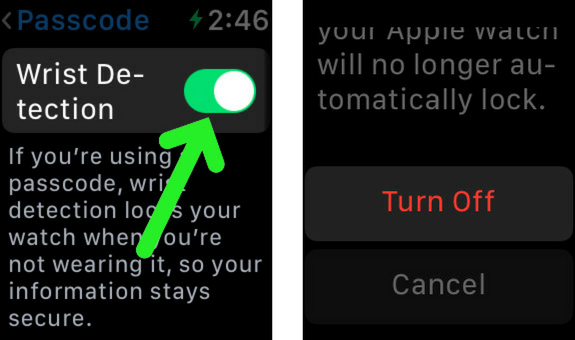
На вашиот iPhone во апликацијата за часовник
- Отворете го Гледајте апликација .
- Допрете Лозинка .
- Скролувајте надолу и допрете го прекинувачот веднаш до Откривање на зглоб.
- Допрете Исклучи да ја потврдите вашата одлука.
- По прислушување Исклучи , ќе видите дека прекинувачот до „Откривање на зглоб“ е поставен лево, што покажува дека е исклучен.
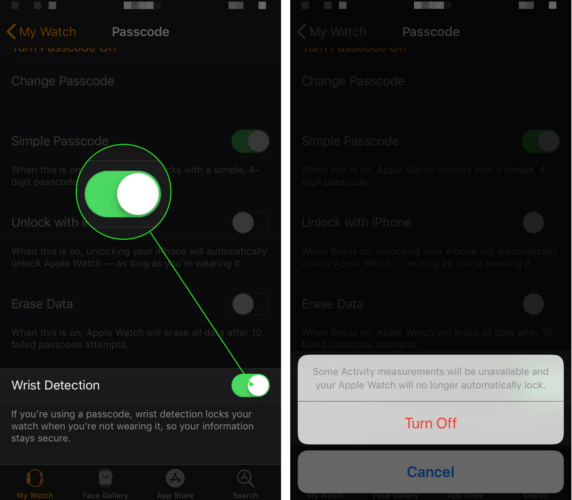
Што се случува кога ќе го исклучам откривањето на зглобот на Apple Watch?
Кога ќе ја исклучите рачната детекција на вашиот Apple Watch, некои од мерењата на апликацијата Активност ќе станат недостапни и вашиот Apple Watch ќе престане да се заклучува автоматски. Поради ова, препорачувам да го оставите откривањето на рачниот зглоб освен ако немате проблем да примате известувања на вашиот Apple Watch.
Нема повеќе откривање на зглоб
Успешно го исклучивте откривањето на зглобот на вашиот Apple Watch! Се надевам дека ќе ја споделите оваа статија на социјалните медиуми за да ги известите вашето семејство и пријателите за оваа промена во watchOS 4. Ви благодариме што прочитавте и слободно оставете ги сите други прашања што ги имате за вашиот Apple Watch или iPhone во делот за коментари подолу.